Mir ist aufgefallen, dass es in etlichen Foren die Bitte nach einer Anleitung für die Installation von Enigma 2 auf der Kathrein UFS 910 im Flash gibt. Grobe Zusammenfassungen hab ich schon hier und da gefunden, allerdings sind diese meistens umständlich (verlangen z.B. die Installation einer älteren Enigma Version). Hier habt Ihr eine bebilderte Anleitung wie es für mich am schnellsten und einfachsten geklappt hat.
Nachdem ich die Tage von BA (Barry Allen) auf U-Boot umgestiegen bin, bin ich begeistert wie schnell Enigma 2 auf der Kathi doch starten kann. Auch Abstürze hatte ich bisher noch nicht. Bis jetzt bin ich vollkommen begeistert!
Vorteile gegenüber BA:
Wesentlich schnelleres Booten
Update des Images über das Online-Update direkt aus dem Enigma Menü
Wahlweise kann ein neues Image auch wie bei BA erstmal vom USB Stick gestartet bzw installiert werden (MINI)
Voraussetzungen:
Hardware:
Kathrein UFS 910 (für diese Anleitung sollte sich noch das originale Flash Image auf der Box befinden/ Falls ihr schon Enigma drauf habt braucht Ihr nur die Punkte „USB Stick Vorbereiten“ und „Installation Mini U-Boot und Flashen“ durchzuführen)
USB Stick (in meinem Fall ist es ein 8 GB Sandisk Cruzer)
Software: (bekommt Ihr in der AAF Database unter AAF-Tools (nach Anmeldung) )
KCC 3.2
MultiPart Installer 1.9
miniUPDATEr1.3
CreateMINI 1.4 (zum einfachen Partitionieren des USB-Sticks)
Aktuelles Flash Image (in dieser Anleitung aaf_olympiaimage_ufs-910-flash.rar)
Anleitung:
USB Stick Vorbereiten:
- Zuerst stecken wir den USB-Stick an unseren PC und gehen auf “Arbeitsplatz” -> “Verwaltung” -> “Datenspeicher” -> “Datenträgerverwaltung”. Hier seht Ihr meinn USB Stick unter “Datenträger 1″. Dieser ist bisher unpartitioniert und leer.
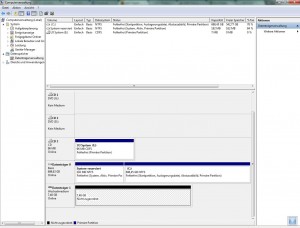
- Jetzt erstellen wir nur eine Partition damit CreateMini gleich eine Laufwerksbuchstaben zur Auswahl hat.
Dazu machen wir einen Rechtsklick in den Datenträger 1 Speicher und klicken auf “Neues einfaches Volume…”. Anschließend bestimmen wir die volle Partitionsgröße.
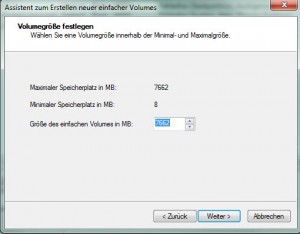
- Dieses Laufwerk bekommt in meinem Fall jetzt einfach Laufwerksbuchstabe „H“
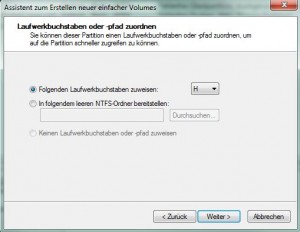
- Volumenbezeichnung und Dateisystem könnt Ihr so lassen, da es gleich eh überschrieben wird.
Klick hier noch auf weiter und anschließend Fertigstellen. Damit wäre die Partition erstellt.

- Jetzt benutzen wir CreateMini 1.4 zum erstellen der benötigten Partitionen auf dem USB Stick.
Dieses sollte euch direkt die an den PC angesteckten USB-Sticks anzeigen. Wenn Ihr den richtigen gewählt habt klickt auf Settings.
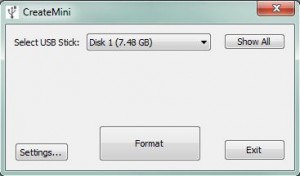
- Hier könnt Ihr unter Partitions angeben wie viele Ihr erstellen wollt.
Um den Stick als Swap benutzen zu können braucht Ihr mindestens eine als FAT32. Falls Ihr noch wie ich die Möglichkeit haben wollt neben dem Enigma 2 aus dem Flash andere Systeme zu starten erstellt einfach ein paar mehr. Bei einem 4 GB USB Stick würde ich mich z.B. für insgesamt 4 entscheiden. Bestätigt das ganze mit OK und klickt anschließend im Hauptmenü auf [Format]. Dass dabei alle Daten verloren gehen versteht sich von selbst und wir bestätigen mit [Ja]
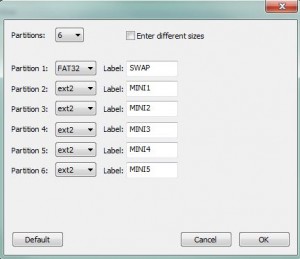
- Dann dauert es ein bisschen bis er den USB Stick formatiert hat. Am aber nach ein paar Minuten bestätigt er es dann doch noch 🙂
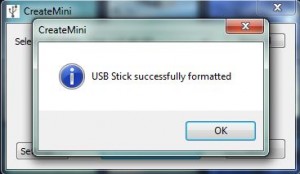
Kathrein fürs flashen vorbereiten:
- Startet euer Kathrein mit der originalen Software und geht ins [Menü]
Hier wählt Ihr [Einstellungen]

- Wählt den Menüpunkt [Bildschirm-Menü anpassen]
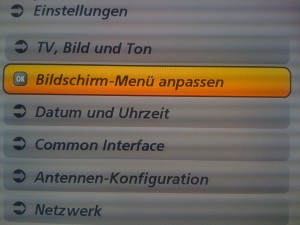
- Hier stellt ihr den Menüpunkt [Frontdisplay im Stand By] auf [EIN]
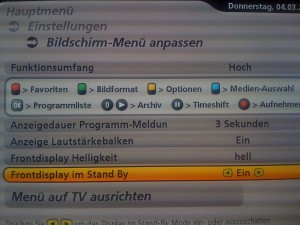
- Verlasst die Menüs mit der Taste [Exit]
- Jetzt installieren wir noch schnell den FTP Server in der original Firmware (wird gebraucht um das neue Image zu übertragen)
- Startet dafür KCC. Hier muss jetzt die in der Kathrein Firmware eingestellten IP Adresse eingetragen werden.
IP-Adresse: IP Adresse der Kathrein UFS 910
Gateway: Eure Router Adresse
Server-IP: PC IP-Adresse
Jetzt kann schonmal Verbindung testen angeklickt werden.
Diese sollte 2x OK zurückgeben
Ping zum Receiver: OK
Telnet Connect: OK
Direkt im Anschluss könnt Ihr „FTP Server installieren“ anklicken.
Dann sollte 4x OK kommen
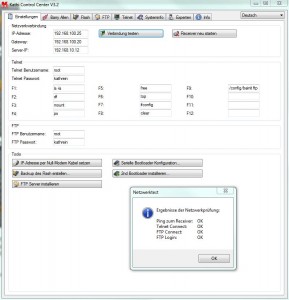
Installation Mini U-Boot und Flashen:
- Wir starten den [Multipart Installer] und geben wie bei KCC die Adresse und alle zugehörigen angaben an.
Sobald diese eingetragen sind, geben wir dem Profil noch einen Namen und klicken auf [Speichern]
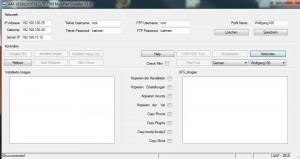
- Jetzt wählen wir [Verbinden]. Der Multipart Installer sollte sich mit der Kathi verbinden und euch unter „Installierte Images“ „Flash“ anzeigen.
- Steckt euren vorbereiteten USB Stick in eure Kathi und klickt auf [Mini U-boot].
Jetzt solltet Ihr das Mini U-Boot Menü sehen. Hier klickt Ihr auf [Install Mini U-boot]
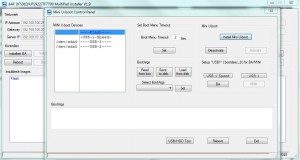
- Hier wählt Ihr jetzt das entpackte [MiniUpdateR1.3] (Dieser Schritt ist wichtig, da die neueren Enigma Images erst ab Version 1.3 laufen).
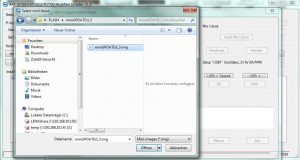
- Mini U-Boot wird hochgeladen und installiert.
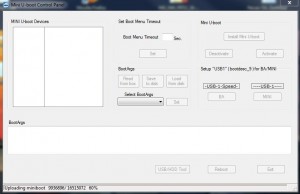
- Sobald es installiert ist, klickt auf [Activate] (falls man es anklicken kann ansonsten ist es schon erledigt) und verlasst das Mini U-Boot Menü. Wählt jetzt das FlashTool (zur Kontrolle könnt Ihr vorher schon das [Check Mini] Kontrollkästchen setzen(auf meinem Screenshot noch nicht gesetzt).
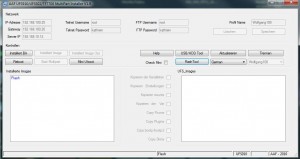
- FlashTool Reiter [New Flash Tool]. Bevor Ihr euch jetzt dran macht ein Image auszuwählen, schaltet die Kathrein mit der [Power] Taste aus. Da Ihr in „Kathrein fürs flashen vorbereiten“ die „Menü-Option“ „Frontdisplay im Stand By“ auf „Ein“ gestellt habt, sollte diese nicht komplett ausgehen sondern euch noch das Datum bzw die Uhrzeit anzeigen. Und genau das ist der Modus in dem geflasht werden muss. Denn in diesem akzeptiert die Kathrein von Verbindungen zum FTP Server und lässt sich trotzdem flashen. Solltet Ihr schon ein Enigma laufen haben, braucht ihr die Box nicht in den Standby zu schalten.
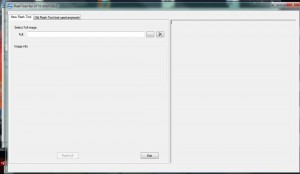
- Wählt das aktuelle Flash Image und klickt anschließend auf [Flash full].
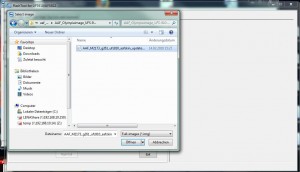
- Hier noch die letzte bestätigung mit [Ja] beantworten
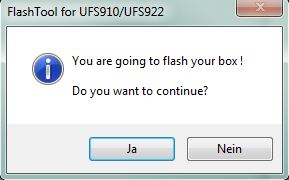
- Jetzt sollten folgende Befehle im Fenster erscheinen und der Flashvorgang sollte Block für Block starten. (das wird ein paar Minuten dauern, also nicht ungeduldig werden)
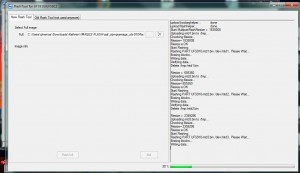
- Wenn dieser bis zum Schluss durchgelaufen ist, solltet Ihr folgende Erfolgsmeldung sehen:
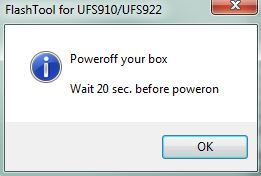
- Hiermit wären wir fertig und euer Enigma 2 sollte jetzt direkt aus dem Flash der Kathrein starten.
Kritik:
Bitte berichtet hier wo Ihr noch Probleme habt oder euch ein Teil meiner Anleitung nicht klar sein sollte.
Mein Dank geht wieder an das AAF Board und das Teamducktales Team für die einfachen Tools und die Super Images!
Gruß
Patrick
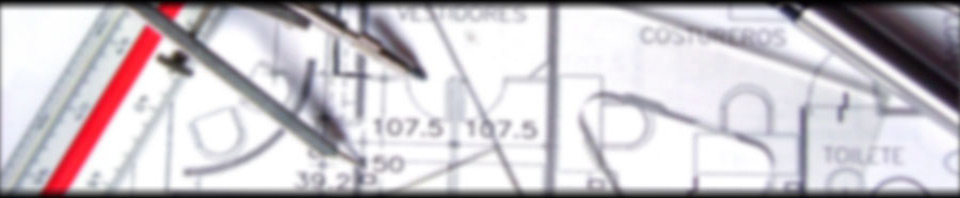
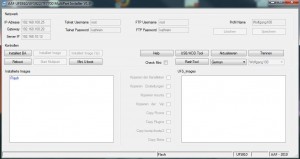
122 Kommentare
6 Pings
Zum Kommentar-Formular springen
Hallo Patrick,
ist es möglich, nur das Mini U-boot in den Flash zu schreiben, ohne ein alternatives Image nachzuflashen?
Somit könnte ja die originale Firmware im Flash bleieben und ein alternative Image bei Bedarf nachgeladen werden.
Deshalb meine Frage: Funktioniert die Kombination aus Mini U-boot und original Firmware 2.02?
Gruß rtw
Hallo Patrick,
erst mal ein Kompliment und ein Dankeschön für die perfekte beschreibung des Vorgangs. Habe schon mehrfach vorher nach Anleitungen im AAF-Board versucht, E2 auf meiner UFS910 zu installieren. Allesamt gescheitert und dazu teilweise Box so verwirrt, dass ich sie einschicken mußte. Muß natürlich sagen, dass ich hier Neuland betreten habe. Zum einen noch nie mit Linux gearbeitet und zum anderen noch nie versucht ner Box neue Software zu verabreischen. Nach diesen negativen Vorgeschichten war ich aber von der Standard Software der Box mittlerweile so angenervt, dass ich es mit Deiner Anleitung doch noch einmal versuchen wollte. Und es hat perfekt funktioniert.
Ich hab jetzt zu E2 noch ein paar kleine Fragen. Habe das AAF Image Hot Summer V2 im Flash. An der Box habe ich sowohl per HDMI einen Projektor als auch am Compound einen kleinen DVD-Player mit 7″ Bildschirm und AV in. Die Bildausgabe am Projektor funktioniert ohne Probleme. Ist der Projektor aus und ich Starte die Box wird auf dem DVD-Bildschirm noch sehr schön der Startbildschirm(Chamäleon) angezeigt. Danach wird alles schwarz obwohl die Box weiter bis ins Fernsehprogramm bootet. Also keine Bildausgabe. Was habe ich da für ein Problem? Die Bildausgabe auf dem DVD-Bildschirm benötige ich nämlich dringend, da ich nicht ständig den Projektor laufen lassen möchte, wenn ich per Media Center Musik abspielen lasse. Nur um im Menü nach Musikfiles zu stöbern möchte ich nicht jedesmal die Lampe des Projektors belasten. Ich hoffe Du kannst mir da eine rettende Idee geben.
Hallo Patrick,
mir ist gerade noch eingefallen das ich ja eigentlich zuerst mal den DVD an eine Box mit originaler Software anschließen könnte um mal zu sehen ob ich dann ein Bild empfange. Da sich ja noch eine im Haus befindet sollte ich das wohl zuerst probieren.
Meine zweite Frage betrifft eher den Betrieb einer Festplatte unter Enigma2. Muß man die einfach nur im ausgeschalteten Zustand anstöpseln und dann die Box booten? Hat man dann die Möglichkeit timeshift zu nutzen. Programmieren von Aufnahmen wie vorher über EPG?
Vorab schon vielen Dank für etwaige Antworten
Gruß Joachim
Autor
Hi rtw,
sorry für die späte Antwort.
Denke das sollte funktionieren. Habe es bisher aber noch nicht bewusst ausprobiert.
Kann aber gut sein dass ich die Box auch schon mal so gebootet hab.
Gruß
Patrick
Autor
Hi Joachim,
zu der Bildausgabe kann ich dir leider keine Antwort geben. Konnte ich bisher nicht ausprobieren.
Könnte mir jetzt aber Vorstellen dass du das in den A/V Einstellungen einstellen kannst.
So ähnlich verhält es sich soweit ich mich erinnern kann auch mit Scart und einstellung auf HDMI.
Zur Festplatte: Du brauchst eine Festplatte die wie hier beschrieben Formatiert ist: Anleitung (die XBA Partition wird in diesem Fall nicht gebraucht)
Sobald du diese einsteckst, sollte RECORDMOUNT:OK auf dem TV erscheinen. Falls schon vor dem booten, dann erscheit der satz während des bootvorgangs.
Timeshift und EPG Aufnahmen sind möglich.
Gruß
Patrick
Hallo Patrick,
vielen Dank für deine super Anleitung.
Meine Frage die ich an dich hätte. Kann man zum Flashen bzw. zum späteren Betrieb auch die USB Anschlüsse auf der Hinterseite der Kathi verwenden, danke lg Marc
Autor
Hi Marc,
sorry für die späte Antwort! Soweit ich mich erinnern kann war es möglich. Bei mir waren die hinteren beiden allerdings immer durch eine 2,5 Zoll USB Platte ohne zusätzlichen Netzteil belegt.
Gruß
Patrick
Hallo Patrick und andere Leser 😉
Vielen Dank für deine Mühe!!
Ich bin grad dabei, meine Ufs910 mit dem aktuellen MediaCenter Spring zu flashen und mache es anhand der anleitung 🙂
Jetzt bin ich grad dabei den FTP Server zu installieren, jedoch komme ich grad nicht weiter.
Mein erstes Problem hatte ich eine Verbindung zwischen PC und Kathi zu bekommen. Kann mittlerweile die Kathi anpingen bekomme aber beim Verbindungstest von KCC bei FTP Connect und FTP Login Fehler angezeigt..
Was könnte ich falsch gemacht haben?
Habe die Version 2.01 drauf.
Meine IP-Adresse am PC habe ich anhand dieser Anleitung geändert: http://board.mykathrein.de/index.php?page=Thread&threadID=3219
Viele Dank im Voraus & Grüße
Thomas
Hallo Patrick,
habe momentan MME V2 im Flash,möchte aber umsteigen auf MSC.Einen neuen Stick habe ich Formatiert,wenn ich ihn einstecke und die Box einschalte legt MME V2 ein Swapfile an.Kann ich trotzdem Flashen und dann mit Wizard die Files anlegen.
Danke im vorab und Gruß
taucherct
Hallo,
habe nach der Anleitung die Kathi vergewaltigt,lol.
Nachdem alles erledigt war und ich die Box nach 20sek.eingeschaltet habe, stand nur ———–Flash————-
und dann booting.
keine Chance mehr mit der Box was anzufangen.
Konnte nicht mehr über Lan zugreifen und alles rückgängig machen.
Nach einigen versuchen fand ich dann ein Notfall How to (mit nullmodemkabel, PC, Lan Kabel.
Echt mühsam, hab aber nun wieder den ursprungszustand der Box und mitlerweile die letzte Originalfirmware von Kathrein 2.03 drauf.
Ich würde aber gern das Enigma oben haben im Flash wegen Mediaplayer.
Bräuchte dann keine Sreaming Client kaufen.
Vielleich weiß einer Rat warum daß bei mir nicht funktioniert hat.
mfG
Mario
Hallo Patrick:
Habe folgendes Problem… es ist irgendwas falsch gelaufen und nun hab ich das selbe Problem wie Chris. Am Display steht Kathrein UFS-910 und date rote led leuchtet – hier noch ein Boot Log:
Board: STb7100-mboard
U-Boot 1.1.2 (STLINUX_2_0p1) (May 30 2007 – 16:03:49)
DRAM: 32 MB
write time out = 1, clock = 40
write time out = 1, clock = 40
Flash: 16 MB
In: serial
Out: serial
Err: serial
pll0 freq 531
pll1 freq 400
Net: VFD_Driver Init
VFD_Controller Type : NEW Kathrein VFD
board_version = 0
Button_value = 7
Hit any key to stop autoboot: 0
## Booting image at a0030000 …
Image Name: mini U-boot-r1.3
Image Type: SuperH Linux Standalone Program (gzip compressed)
Data Size: 65249 Bytes = 63.7 kB
Load Address: 84601000
Entry Point: 84601000
Verifying Checksum … OK
Uncompressing Standalone Application … OK
Ich hoffe du kannst mir helfen.
LG Pumer
Eine Frage noch: Kann ich das original image im Flash lassen und nur auf die MINI Partitionen installieren?
Autor
Hi,
sollte eigentlch funktionieren. Versuchs einfach mal… zur not kannst du immer zurück. Ich hab leider keine UFS910 mehr da.
Gruß
Patrick
Kleinigkeiten zur Verbesserung:
Unter WindowsVista sollte CreateMini 1.4 mit rechter Maustaste „Als Administrator ausführen“ gewählt werden. Bei mir wurde ansonsten der Stick nicht gefunden.
Beim Image-Auswählen ist die Voreinstellung von MPI auf „*.kim“ gesetzt, „*.img“ wird zunächst nicht angezeigt. Vielleicht noch einen kleinen Hinweis hierfür einfügen.
Ansonsten: Respekt! Sehr gute Anleitung!
Autor
Danke für den Hinweis ! Genau davon sprech ich immer 🙂 gegenseitig helfen.
Bin Einsteiger und hab anhand deiner Anleitung meine 910er auf die letzte „AAF Don’t Cry“ geflashed. Sehr gute Anleitung!
Eine Frage aber noch zum Verständnis: Ist der USB Stick nach der Installation novh von nöten? Braucht e2 die Swap Partition noch?
Autor
Hi Samuel,
der USB Stick wird dann nicht mehr gebraucht, aber es beschläunigt die Box ein wenig und bietet speicherplatz für einige Plugins.
Gruß
Patrick
hallo.
hab alles nach anleitung gemacht, aber beim versuch das aaf_m15000_g3650… image zu flashen bleibt er bei 1% stehen:
upload bootarghelper… done
upload flashhelper… done
Start MultipartFlashFilesize = 1835008
Uploading mtd1.bin to /tmp…
jemand nen tip ?
lg
warum wird hier einfach gelöscht wenn man eine anfrage hat ?
sry mein fehler ^^ s.o.
Autor
Kein Problem, die waren nur noch nicht genehmigt 😀
Hab aber gerade leider keine Hilfe anzubieten. Hatte zu lang keine UFS 910 in meinen Fingern.
Ich hab gerade eine Dreambox Clone zum testen hier
jaja das kenn ich .
war auch ne weile weg von der materie und bin atm halbwegs unbeholfen.
hab die anleitung 1:1 befolgt und komme zu dem problem s.o.
vielleicht kann mir jemand anders weiterhelfen
lg
Autor
hast du vielleicht mal gecheckt ob es mittlerweile ein neues Mini 1.4 oder höher gibt das dieses Image vielleicht braucht.
Autor
Aber da fällt mir ein… man konnte das Image auch direkt vom USB Stick flashen… mit dem Mini. Ich glaube es war die Rec Taste oder so… schau mal im AAF Board nach. Damit müsstest du dein Problem eigentlich in n Grif bekommen.
Autor
So, hier haben wir es doch:
Benutz mal hier die Anleitung 2
http://www.mind-notes.de/2010/03/15/kathrein-ufs910-flash-auf-neuste-enigma-version-aktualisieren/
vielen dank. habs hinbekommen 🙂
Hallo Patrick,
Super Anleitung.
Eine Anmerkung habe ich aber noch:
Nachdem ich nun schon den dritten USB Stick ausprobiert habe und mich gewundert habe, warum auch dieser nicht im MultiPart Installer erkannt wird „No MiniDevice found“, habe ich in einer anderen Anleitung den Hinweis gefunden, das man diese Warnug einfach ignorieren kann, konnte ich die Installation auch erfolgreich abschließen.
Der Hinweis wäre an entsprechender Stelle auch in dieser Anleitung sinnvoll.
Gruß Bernd
Klappt Super,
Für alle die Orig. V2.03 drauf haben, führt vorher ein Notfall Image install durch mit V2.01 (Google) dann klappt es wie hier beschrieben…
Danke an den edlen Spender der Anleitung..